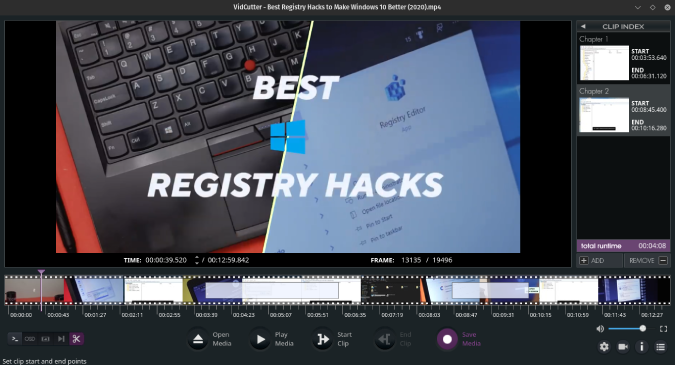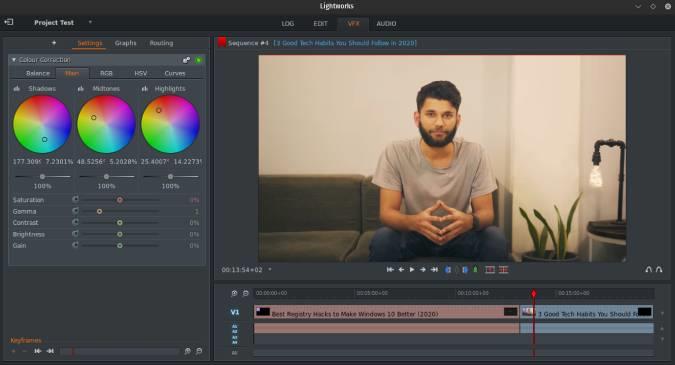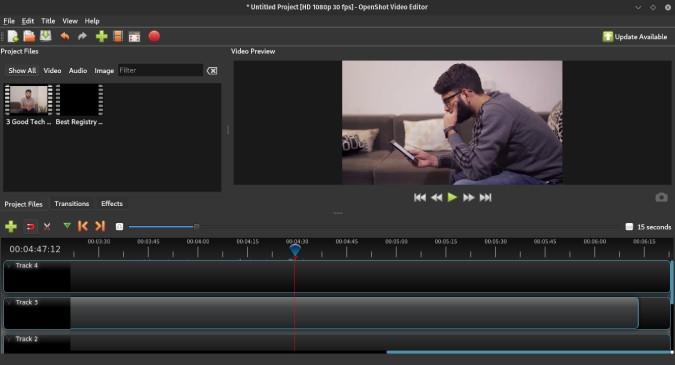Ubuntu, mungkin, mempunyai paling banyak perisian pengguna untuk ditawarkan dan sangat sukar untuk mengetahui permata terbaik di antaranya. Tetapi, sama dengan itu, tidak banyak perisian penyuntingan video intuitif atau minimum untuk Ubuntu. Jadi, saya melakukan semua beban berat untuk awak. Apabila saya membuat pertukaran daripada Windows 10 kepada Ubuntu, saya mencuba sekumpulan alat penyuntingan video untuk kerja video saya. Jadi, berikut ialah senarai editor video percuma terbaik untuk Ubuntu pada tahun 2020.
Editor Video Percuma Terbaik untuk Ubuntu
Sebelum kita sampai ke senarai, terdapat beberapa jargon dan istilah penyuntingan video yang akan anda baca dalam artikel ini. Lebih baik saya patahkan dahulu.
- Garis masa: Ia adalah bahagian bawah dalam editor video tempat anda mengatur semua klip video dan audio anda
- Urutan: Urutan terdiri daripada berbilang klip audio dan video. Ia kebanyakannya keseluruhan video yang diedit anda
- Menggosok: Menggerakkan kursor melalui video untuk melihatnya
- Penggredan Warna: Menukar warna video untuk dipadankan dengan rupa dan rasa
- Eksport: Proses memindahkan video anda ke dalam satu fail video yang boleh dimainkan
1. VidCutter
Sesuai untuk: Pemotongan dan pemangkasan video yang mudah.
VidCutter ialah binaan editor video minimum kecil untuk Ubuntu. Anda mempunyai tetingkap besar di tengah untuk melihat video anda. Di bahagian bawah, anda mempunyai garis masa video dan indeks klip di sebelah kanan. VidCutter membenarkan anda mengimport hanya 1 video pada satu masa. Anda boleh memotong video dengan menggerakkan penuding di sekeliling garis masa video. Pilih titik mula dan titik akhir dengan mengklik pada butang "Mula Klip" dan "Klip Tamat" di bahagian bawah. Ini akan memberikan klip yang anda inginkan.
Jika anda ingin mengalih keluar sebahagian daripada video, anda boleh mempunyai berbilang titik mula dan tamat tidak termasuk bahagian tersebut. VidCutter akan menyelaraskan bahagian ini bersama-sama dan anda akan mendapat klip yang anda inginkan. Selain itu, ia mempunyai pilihan yang dipanggil "SmartCut". Jika didayakan, ia melicinkan potongan anda ke nombor bingkai terdekat dan anda tidak akan mempunyai bingkai berombak.
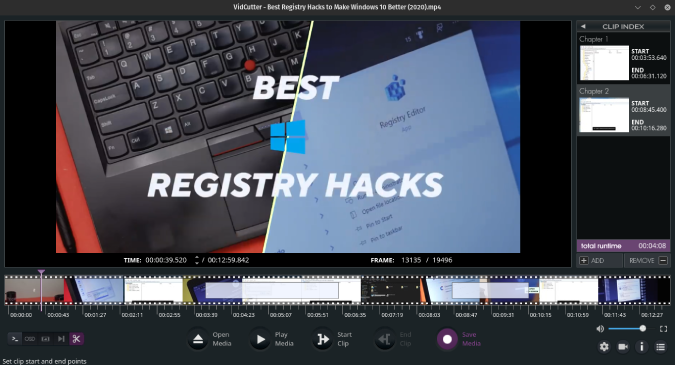
Gambaran keseluruhan:
- Membolehkan anda memotong dan memangkas satu klip video pada satu masa
- Membenarkan eksport dalam format yang sama seperti video asal
- SmartCut untuk membolehkan potongan video yang lebih lancar
- Pengekodan perkakasan untuk main balik video yang lebih lancar
Perintah Pemasangan:
flatpak install flathub com.ozmartians.VidCutter
flatpak run com.ozmartians.VidCutter
2. Pengisar
Sesuai untuk: Potong mudah, pangkas dan sertai video untuk kegunaan peribadi
Blender datang hampir terbina dalam dengan kebanyakan distro Linux. Ia mudah untuk memasang kedua-dua dari App Store dan baris arahan. Blender agak popular untuk membuat animasi 3D tetapi sangat sedikit yang tahu bahawa ia datang terbina dalam dengan editor video percuma juga. Untuk mengakses editor video, klik pada butang + di bahagian atas di sebelah nama ruang kerja. Seterusnya, klik pada "Penyuntingan Video" di bawah pilihan Penyuntingan Video. Ini akan membuka ruang kerja dengan alat penyuntingan video.
Antara muka agak serupa dengan VidCutter tetapi agak rumit. Anda mempunyai garis masa video di bahagian bawah, pratonton video di bahagian atas dan tetapan video di sebelah kanan. Anda boleh mengimport berbilang klip pada garis masa dan menyusunnya di atas atau di sebelah satu sama lain. Blender mempunyai banyak dokumentasi tentang penyuntingan video dan cukup baik untuk anda bermula. Editor video percuma untuk Ubuntu menyediakan banyak graf dan alat pewarna untuk memberikan rupa yang tepat.
Gambaran keseluruhan:
- Pengekodan yang disokong perkakasan untuk main balik yang lebih lancar
- Semua alat penyuntingan asas seperti potong, pangkas, kelajuan, pangkas, dsb.
- Alat penggredan warna dan graf
Perintah Pemasangan:
sudo apt install blender
3. Kdenlive
Sesuai untuk: Pengeditan minimum untuk media sosial seperti Facebook, Instagram, TikTok, dll.
Kdenlive ialah satu lagi aplikasi penyuntingan video yang maju tetapi percuma yang dibangunkan oleh komuniti KDE. Ia jauh lebih luas daripada Blender dari segi penyuntingan video. Tidak seperti editor video lanjutan lain seperti Lightworks, DaVinci Resolve, Kdenlive mempunyai semua alatan dalam satu tab. Sebaik sahaja anda mengimport video, anda akan mempunyai garis masa video di bahagian bawah, pratonton video di bahagian atas kanan, fail video di hujung kiri diikuti dengan sifat video dan kesannya.
Ia mempunyai rangkaian penapis video, transformasi dan alat warna yang luas. Saya juga boleh mencari sekumpulan kesan penapis audio untuk mengeluarkan bunyi dan mempertingkatkan pertuturan. Ia adalah tambahan yang baik. Saya juga suka cara berbilang klip berpaut antara satu sama lain pada garis masa. Ini memastikan bahawa apabila anda memotong antara klip, tiada ruang kosong di antaranya. Selain daripada ini, saya mendapati Kdenlive mempunyai antara muka yang berantakan dan kikuk. Saya lebih suka jika alatan tersebut dikategorikan di bawah tab berbeza yang membolehkan pratonton video mempunyai sebahagian besar skrin.
Gambaran keseluruhan:
- Pelbagai alat transformasi dan penyuntingan video yang luas
- Pratetap terbina dalam untuk mengeluarkan bunyi daripada audio
- Klip proksi untuk melancarkan pengeditan untuk klip 4k atau lebih besar
Perintah Pemasangan:
sudo apt install kdenlive
4. Cahaya
Sesuai untuk: Kerja penyuntingan video yang berat untuk YouTube
Lightworks ialah editor video yang sedikit maju untuk Ubuntu. Antara muka adalah sedikit lebih kompleks dan pelbagai daripada Blender dan VidCutter. Ia mempunyai 4 tab berbeza.
- Log – Maklumat video yang diimport dan butiran urutan
- Edit – Alat dan kesan penyuntingan video
- VFX – Penggredan warna, Teks, Bingkai Kunci, dsb
- Audio – Mengedit muzik dan klip audio
Edit ialah tab tempat anda akan menghabiskan sebahagian besar masa anda. Anda mempunyai garis masa di bahagian bawah, pratonton video di bahagian atas sebelah kanan, fail yang diimport dan kandungan projek di sebelah kiri. Perkara pertama yang saya suka tentang Lightworks ialah hotkey boleh disesuaikan. Saya telah menjadi pengguna Adobe Premiere Pro yang berpanjangan dan pada kebiasaannya, saya akhirnya menggunakan kekunci pintas yang sama. Oleh itu, setiap kali saya bertukar kepada editor video yang berbeza, saya memetakan kekunci panas saya mengikut Premiere Pro. Saya mendapati penyuntingan Lightworks, penapis video, peralihan, alat penggredan warna jauh lebih intuitif daripada Blender dan VidCutter.
Lightworks mempunyai varian pro dan percuma. Untuk menggunakan varian percuma, anda perlu mendaftar selepas 7 hari percubaan. Satu-satunya sekatan dalam varian percuma ialah eksport YouTube 720p. Varian pro membenarkan banyak pilihan eksport.
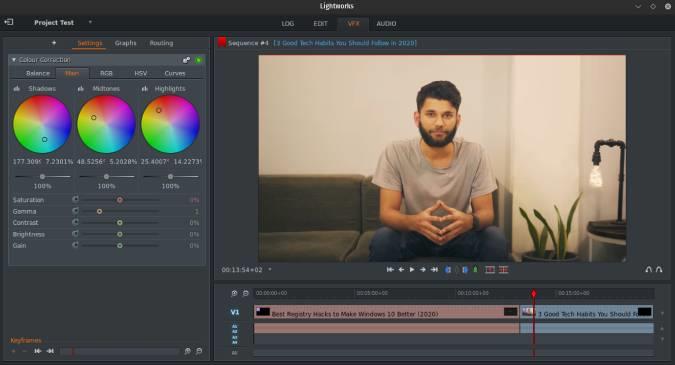
Gambaran keseluruhan
- Antara muka yang dikategorikan dengan baik untuk penyuntingan, penggredan warna, VFX
- Bilangan pratetap terbina dalam untuk teks, peralihan dan kesan video
- Pratetap untuk penapis audio dan set alat penyuntingan audio yang besar
- Import trek audio bebas royalti terbina daripada Amazing Music, Audio Network, Pond5
- Varian percuma hanya membenarkan eksport 720p
Muat turun Lightworks untuk Ubuntu
5. OpenShot
Sesuai untuk: Cuba OpenShot jika Lightworks bukan perkara anda
OpenShot hampir serupa dengan Shotcut tetapi berikut adalah beberapa sebab saya lebih suka daripada editor video percuma lain untuk Ubuntu. Ia menyokong pengeksportan projek dalam format FCP dan Premiere Pro. Oleh itu, dalam kes kami, semua pengeditan video kami dilakukan pada Final Cut Pro X. Jadi, jika saya perlu menyemak projek video, saya boleh menyambungkan fail projek dan menyemak kerja dalam OpenShot. Begitu juga, saya juga boleh menyediakan garis masa asas dalam OpenShot, mengeksport dalam format FCP dan memajukan klip kepada editor lain. Kedua, ia menggunakan pad jejak untuk menatal garis masa dengan lebih baik berbanding ShotCut.
OpenShot juga mempunyai pembangunan yang cukup aktif dan mereka telah menambah beberapa ciri berguna seperti pecutan perkakasan dan animasi kerangka utama baru-baru ini. Tetapi, selain daripada itu, antara muka masih tidak digilap seperti Lightworks atau DaVinci Resolve.
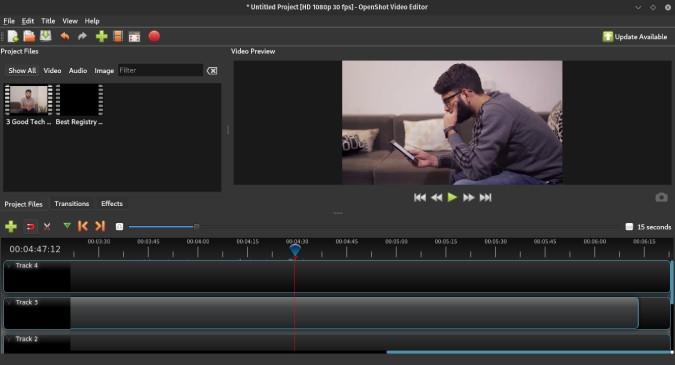
Gambaran keseluruhan:
- Format keserasian untuk FCP dan Premiere Pro
- Gerak isyarat pad jejak untuk garis masa
- Pecutan perkakasan untuk main balik video yang lebih lancar
- Menyokong eksport 4k
Muat turun OpenShot untuk Ubuntu
6. DaVinci Resolve
Sesuai untuk: Kerja penyuntingan video profesional. Alternatif untuk Premiere Pro dan FCP.
DaVinci Resolve ialah editor video yang paling dicari untuk Linux. Pada pendapat saya, jika anda serius tentang penyuntingan video, adalah berbaloi untuk melaburkan masa untuk mempelajari DaVinci Resolve. Saya, secara mengejutkan, mendapati ia lebih pantas daripada mana-mana editor video dalam senarai ini. Masa pelancaran, main balik video dan tindak balas UI keseluruhan adalah sangat pantas. Ia bukan yang paling mudah untuk difahami dan akan mengambil sedikit masa untuk mengetahui walaupun alat asas. Laman web rasmi mempunyai banyak bahan latihan dan forum yang boleh anda gunakan.
In case you have display issues running DaVinci Resolve, make sure you update Intel graphics driver or Nvidia graphics driver.
Gambaran keseluruhan:
- Set besar alat penggredan warna asas dan lanjutan
- Penyuntingan audio dan pengeditan video dalam satu alat
- Alternatif yang baik kepada Premiere Pro dan FCP
Muat turun DaVinci Resolve untuk Ubuntu
Kata Penutup: Video Percuma untuk Ubuntu
Untuk kes penggunaan yang lebih mudah, VidCutter kebanyakannya adalah yang anda perlukan. Sekiranya anda mempunyai keperluan lanjutan, Lightwork dan OpenShot akan melakukan kerja itu. Jika anda serius tentang penyuntingan video atau melakukan kerja profesional, saya pasti akan mengesyorkan belajar DaVinci Resolve.
Baca Juga: 7 Pemampat Video Terbaik untuk Linux